Τα Windows 10 εκτελούνται σε tablet, επιτραπέζιους υπολογιστές και φορητούς υπολογιστές. Τα Windows 10 δισκία περιορίζονται μόνο στη γραμμή επιφάνειας επί του παρόντος, αλλά το λειτουργικό σύστημα διαθέτει λειτουργίες που είναι χρήσιμες για τους κατόχους tablet. Οι χρήστες της επιφάνειας εργασίας έχουν επίσης πρόσβαση σε αυτές τις λειτουργίες, παρόλο που είναι λιγότερο πιθανό να τις χρειαστούν ή να τις χρησιμοποιήσουν. Τα Windows 10 σάς δείχνουν λεπτομερή χρήση δεδομένων σε βάση ανά εφαρμογή. Μπορείτε να δείτε ποιες εφαρμογές καταναλώνουν πόσα δεδομένα είναι WiFi ή Ethernet. Η εφαρμογή "Ρυθμίσεις" εμφανίζει την κατανάλωση δεδομένων για τις τελευταίες 30 ημέρες τόσο σε WiFi όσο και σε Ethernet. Επίσης, σας δείχνει την κατανάλωση δεδομένων από μεμονωμένες εφαρμογές που είναι εγκατεστημένες στο σύστημά σας. Το μόνο μειονέκτημα είναι ότι δεν υπάρχει τρόπος να επαναφέρετε τη χρήση δεδομένων. Εάν χρησιμοποιείτε ένα tablet, αυτό το σύνολο δεν θα σας βοηθήσει να διαχειριστείτε το σχέδιο δεδομένων σας. Δείτε πώς μπορείτε να επαναφέρετε τη χρήση δεδομένων στα Windows 10.
Επαναφορά χρήσης δεδομένων στα Windows 10
Δεν υπάρχει εγγενής τρόπος επαναφοράς της χρήσης δεδομένωνWindows 10. Ίσως υπάρχει μια καταχώρηση μητρώου που μπορείτε να τροποποιήσετε για να επαναφέρετε τα δεδομένα κατανάλωσης δεδομένων, αλλά αυτός είναι ο μακρύς τρόπος για να το κάνετε. Ένας πολύ πιο εύκολος τρόπος είναι να χρησιμοποιήσετε μια εφαρμογή που ονομάζεται Reset Data Usage. Είναι ένα φορητό βοηθητικό πρόγραμμα που απαιτεί ένα κλικ για να επαναφέρετε τα στατιστικά στοιχεία χρήσης δεδομένων. Θα επαναφέρει τόσο τα στατιστικά στοιχεία WiFi και Ethernet.
Κάντε λήψη της εφαρμογής και εκτελέστε τη σωστή έκδοση γιατο σύστημά σας. Το αρχείο συμπτυσσόμενου αρχείου περιέχει και έκδοση 32 bit και 64 bit. Εκτελέστε την εφαρμογή και κάντε κλικ στο κουμπί "Επαναφορά δεδομένων χρήσης". Αν θέλετε να δείτε ποια είναι τα τρέχοντα στατιστικά στοιχεία χρήσης, μπορείτε να κάνετε κλικ στο κουμπί "Χρήση δεδομένων" για να ανοίξετε την εφαρμογή "Ρυθμίσεις" και να τα δείτε.

Αφού επαναφέρετε τα στατιστικά στοιχεία, δεν υπάρχει τρόπος να τα ανακτήσετε.
Προβολή χρήσης δεδομένων στα Windows 10
Αν θέλετε να μάθετε πώς μπορείτε να δείτε τη χρήση δεδομένωνστατιστικά χωρίς να περάσει η εφαρμογή, είναι πολύ απλό. Ανοίξτε την εφαρμογή Ρυθμίσεις. Μεταβείτε στην ομάδα ρυθμίσεων Δικτύου & Διαδικτύου. Επιλέξτε την καρτέλα "Χρήση δεδομένων". Μπορείτε να δείτε πόσα συνολικά δεδομένα καταναλώθηκαν από όλες τις εφαρμογές σας.
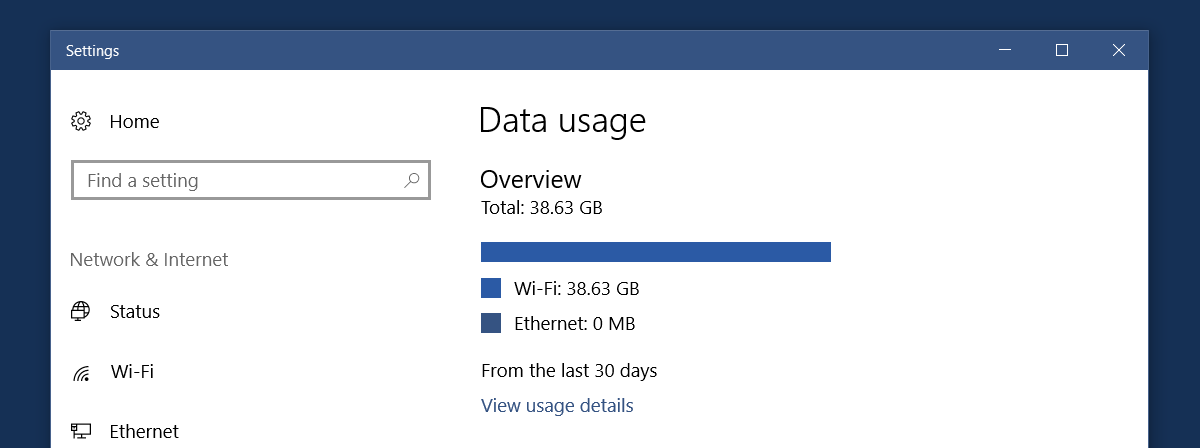
Κάντε κλικ στην επιλογή "Προβολή λεπτομερειών χρήσης" για να δείτε πόσα δεδομένα καταναλώθηκαν από κάθε μεμονωμένη εφαρμογή στο σύστημά σας.
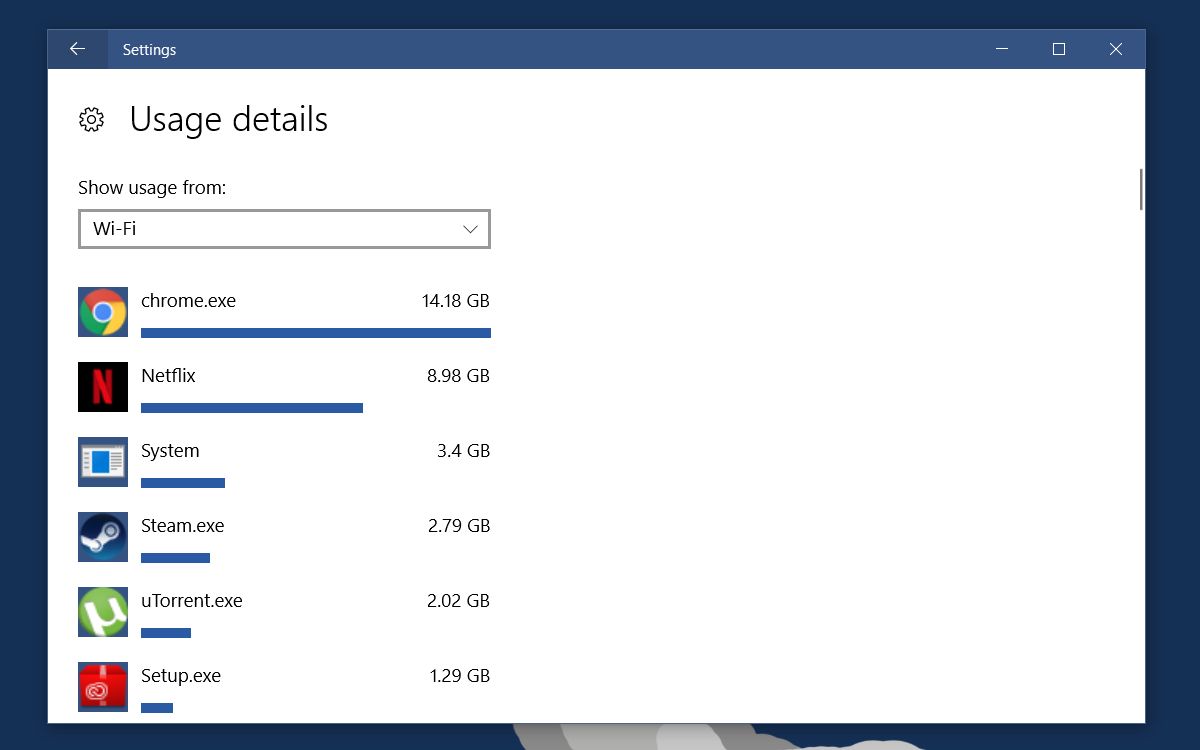
Όταν επαναφέρετε αυτά τα στατιστικά στοιχεία με την εφαρμογή, αυτόλίστα θα εξαφανιστεί. Δεν θα μπορείτε να προβάλετε στατιστικά στοιχεία χρήσης δεδομένων για εφαρμογές μέχρι να τα χρησιμοποιήσετε. Είναι ένας πολύ καλός τρόπος για να ελέγξετε ποιες εφαρμογές χρησιμοποιούν συνεχώς το διαδίκτυο, ακόμη και όταν δεν είναι ανοικτές. Για παράδειγμα, αφού καθαρίσατε τα στατιστικά στοιχεία των δεδομένων μου, συμπληρώθηκαν ξανά αμέσως επειδή χρησιμοποιούσα το Chrome που είναι φυσιολογικό. Αυτό που δεν είναι φυσιολογικό είναι ότι η Netflix είχε καταναλώσει περίπου 2MB δεδομένων, παρόλο που δεν την παρακολουθούσα.
Λήψη Επαναφορά χρήσης δεδομένων













Σχόλια